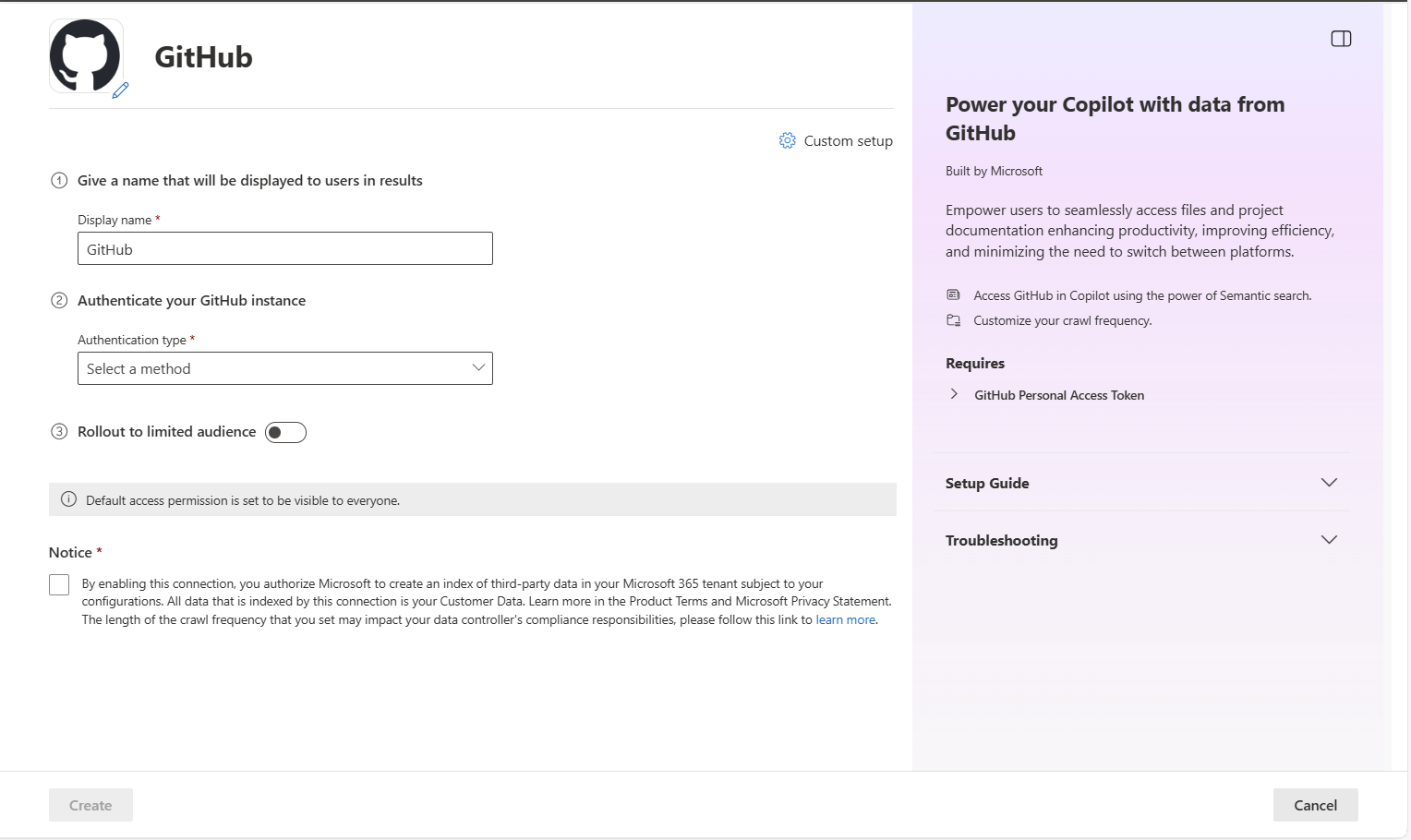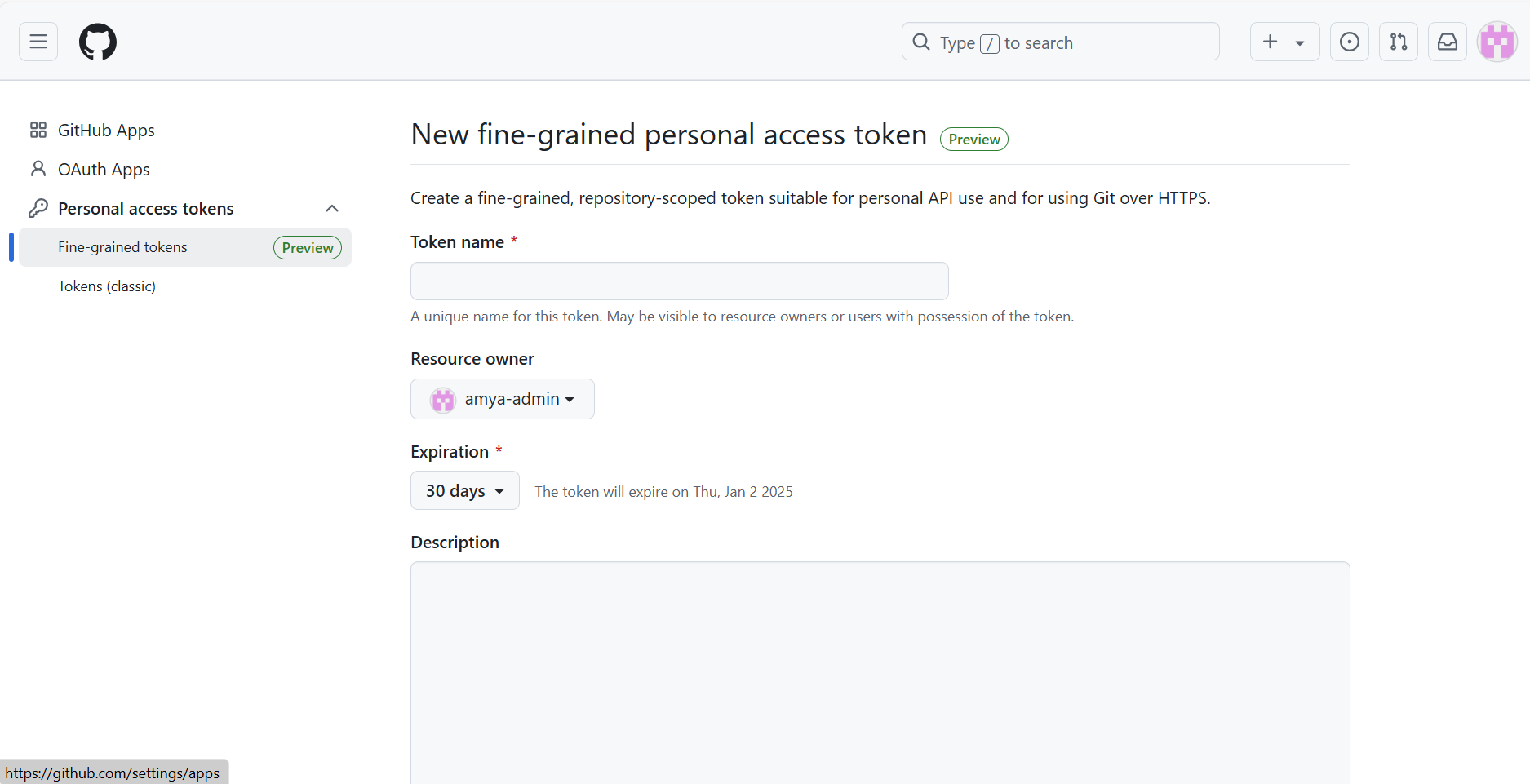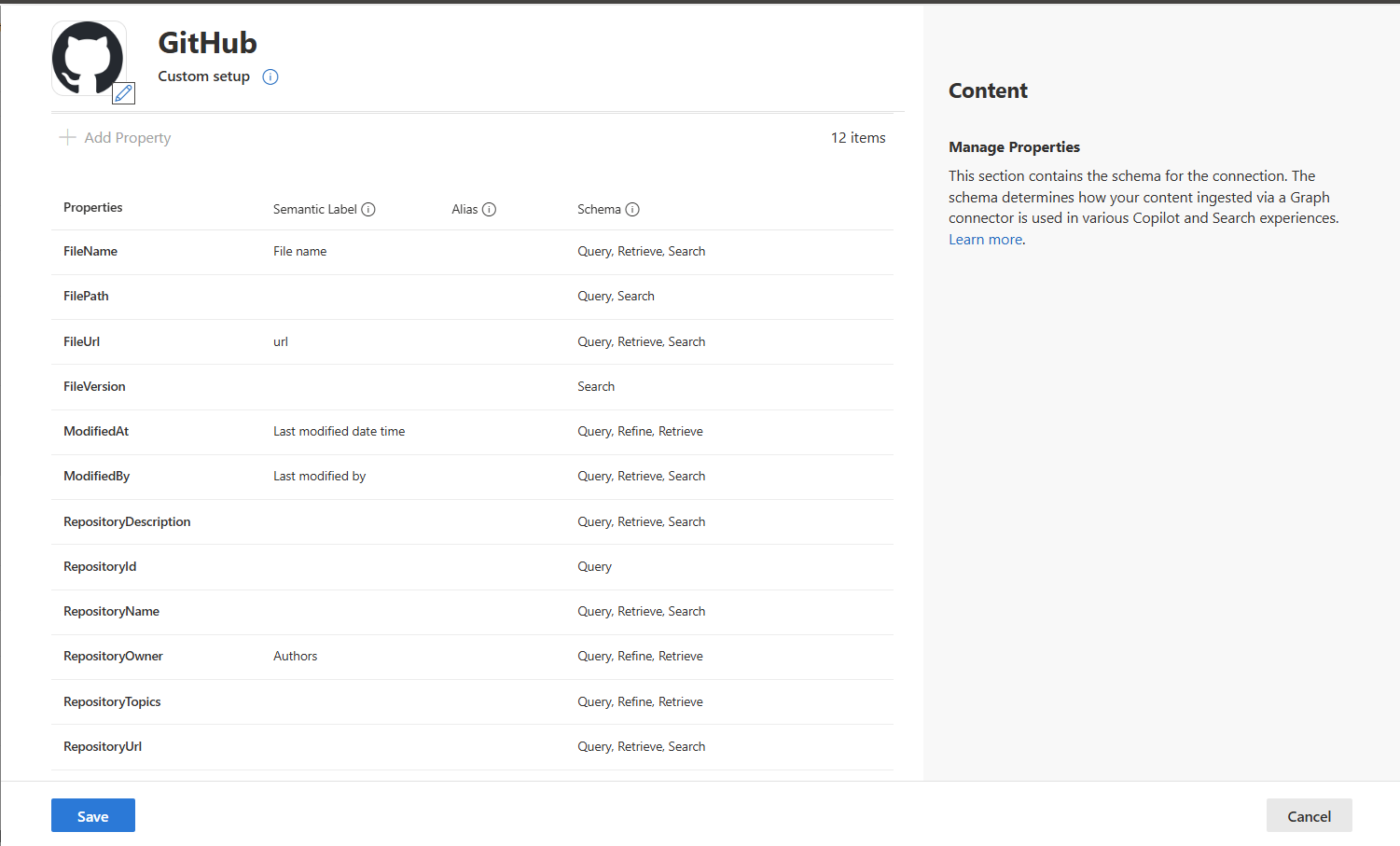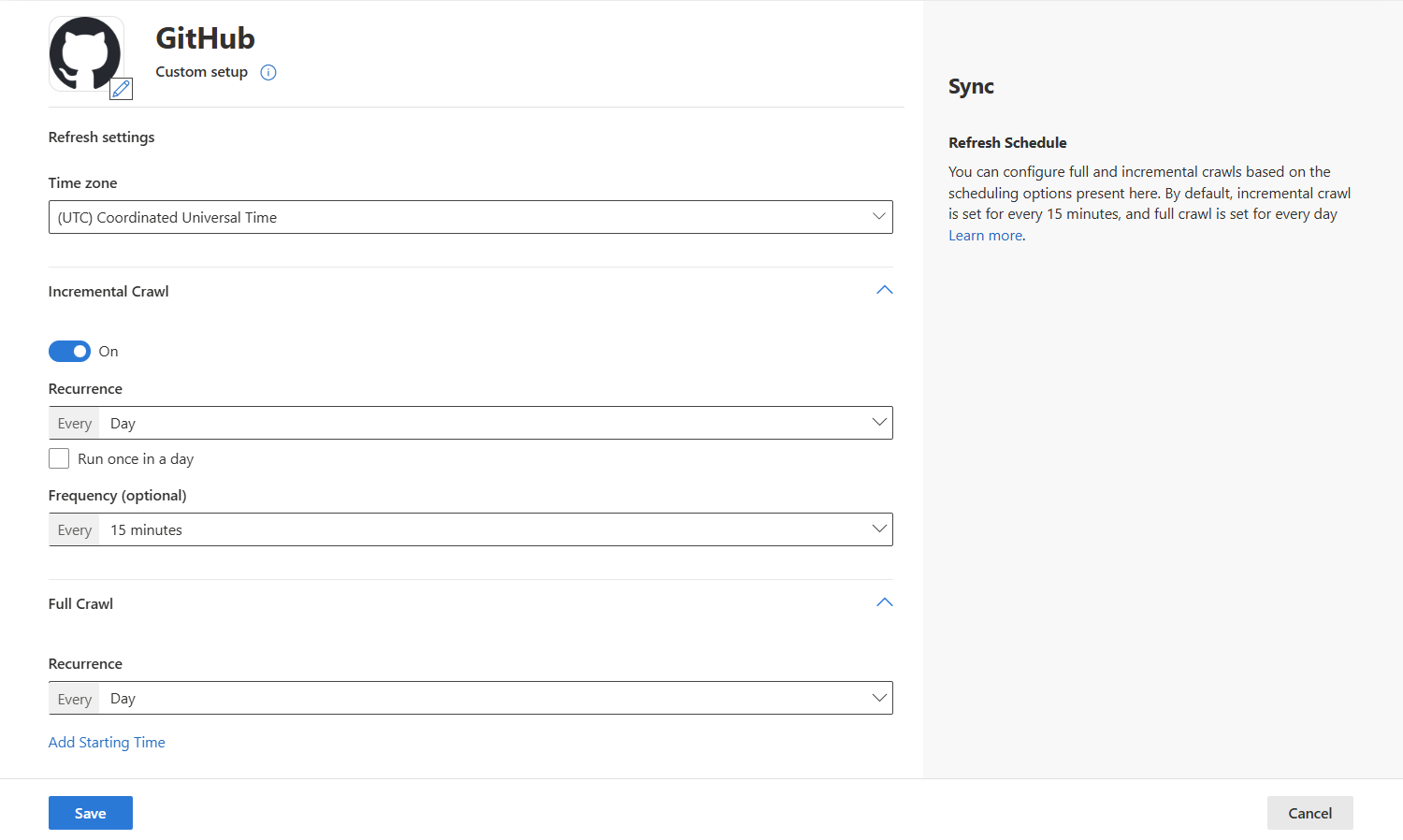Conector do GitHub Microsoft Graph (Pré-visualização)
O Conector do GitHub Graph permite-lhe indexar conteúdos a partir de repositórios do GitHub, tornando-o facilmente pesquisável no ecossistema do Microsoft 365. Este conector é ideal para organizações que utilizam o GitHub para documentação, ficheiros de projeto ou gestão de conteúdos. Ao integrar dados do GitHub com o Microsoft Search, os utilizadores podem aceder a conteúdos relevantes diretamente nas aplicações do Microsoft 365, simplificando os fluxos de trabalho e reduzindo a necessidade de alternar entre plataformas.
Este artigo destina-se a administradores do Microsoft 365 ou a qualquer pessoa que configure, execute e monitorize um conector do GitHub Graph.
Observação
O conector do GitHub Graph está em pré-visualização. Se quiser ter acesso antecipado para experimentar, inscreva-se com este formulário.
Recursos
- Indexe repositórios do GitHub e ficheiros markdown para tornar a documentação do projeto acessível no Microsoft 365.
- Permitir que os utilizadores finais façam perguntas no Copilot relacionadas com documentação do projeto e guias técnicos.
- Como fazer configurar o Project Alpha?
- Onde posso encontrar as instruções de implementação?
- Qual é a descrição geral da arquitetura para este projeto?
- Resumir secções-chave na documentação do projeto para referência rápida
- Utilize a Pesquisa Semântica no Copilot para permitir que os utilizadores encontrem conteúdos relevantes com base em palavras-chave, preferências pessoais e ligações sociais.
Limitações
- Apenas os metadados do repositório e os ficheiros markdown são indexados. Outras entidades do GitHub, como problemas, pedidos Pull e comentários, não são indexadas.
- Só são suportados ficheiros markdown com um tamanho máximo de 1 MB. Os ficheiros maiores não são indexados.
Pré-requisitos
Tem de ser o administrador de pesquisa do inquilino do Microsoft 365 da sua organização.
Tem de ter uma conta ativa do GitHub onde tenha acesso a todos os repositórios que pretende indexar.
a. Para repositórios pessoais, tem de ser um dos seguintes:
- Proprietário de um repositório
- Um colaborador do repositório
b. Para repositórios pertencentes à organização, tem de ser um dos seguintes:
- Uma colaborador externo
- Um membro da organização como colaborador direto
- Um membro da organização com acesso através de associações de equipa
- Um membro da organização com acesso através de permissões de organização predefinidas
- Uma proprietário da organização.
Tem de ter um token de acesso pessoal (PAT). Para saber mais sobre os tokens de acesso pessoal, consulte Gerir os tokens de acesso pessoal – GitHub Docs.
O token de acesso pessoal tem de ter acesso a todos os repositórios que pretende indexar e tem de ter a permissão indicada abaixo.
Para o token clássico:
Categoria Permissão Comentários Repositório Todos Controlo total dos repositórios privados Usuário read:user Ler todos os dados do perfil de utilizador Usuário ler:e-mail Aceder aos endereços de e-mail do utilizador (só de leitura) Para o token detalhado:
Categoria Permissão Nível de permissão Permissões do Repositório Conteúdos Somente leitura Permissões do Repositório Metadata Somente leitura Permissões de Conta Emails Somente leitura Se tiver repositórios pertencentes à organização, siga estes passos adicionais:
- O administrador da organização tem de permitir o acesso através de tokens de acesso pessoal. Para obter instruções, consulte Definir uma política de tokens de acesso pessoal para a sua organização – Documentos do GitHub
- Se estiver a utilizar tokens detalhados, selecione a organização como o proprietário do recurso.
Introdução
1. Nome a apresentar
Um nome a apresentar é utilizado para identificar cada citação em Copilot, ajudando os utilizadores a reconhecer facilmente o ficheiro ou item associado. O nome a apresentar também significa conteúdo fidedigno. O nome a apresentar também é utilizado como um filtro de origem de conteúdo. Está presente um valor predefinido para este campo, mas pode personalizá-lo para um nome que os utilizadores na sua organização reconhecem.
2. Tipo de Autenticação
Para autenticar e sincronizar conteúdos a partir do GitHub:
Tipo de autenticação
Escolha a opção "Básico"Token de Acesso Pessoal (PAT)
Utilize o token de acesso pessoal em vez de uma palavra-passe. Os repositórios disponíveis para indexação dependem do acesso concedido pelo token.
Configuração Personalizada
A configuração personalizada destina-se aos administradores que pretendem editar os valores predefinidos das definições listadas. Depois de clicar na opção "Configuração Personalizada", verá mais três separadores : Utilizadores, Conteúdo e Sincronização.
Usuários
Permissões de Acesso
O conector do GitHub suporta permissões de pesquisa visíveis para Todos com acesso a esta origem de dados. Para Todos, os dados indexados são apresentados nos resultados da pesquisa para todos os utilizadores. Para transformação de identidade, veja Mapear as identidades não Azure AD | Microsoft Learn.
Conteúdo
Escolha os repositórios e tipos de ficheiro (ficheiros de markdown inicialmente e outra documentação que não seja de código) que pretende tornar pesquisáveis.
Gerir Propriedades
Aqui, pode adicionar ou remover propriedades disponíveis da origem de dados do GitHub, atribuir um esquema à propriedade (definir se uma propriedade é pesquisável, queryable, recuperável ou refinável), alterar a etiqueta semântica e adicionar um alias à propriedade.
Sincronização
O intervalo de atualização determina a frequência com que os dados são sincronizados entre a origem de dados e o índice do conector do Graph. Existem dois tipos de intervalos de atualização: pesquisa completa e pesquisa incremental. Para obter mais informações, veja Definições de atualização.
Se quiser, pode alterar os valores predefinidos do intervalo de atualização a partir daqui.
Solução de problemas
Depois de publicar a ligação, pode rever a status no separador Origens de Dados no centro de administração. Para saber como fazer atualizações e eliminações, consulte Gerir o conector.
Se tiver problemas ou quiser fornecer comentários, contacte o Microsoft Graph | Suporte.